4.1.4 Merchant Center アカウントを Google 広告アカウントにリンクする
はじめに
Merchant Center アカウントを Google 広告アカウントにリンクすると、Google 広告アカウントで作成された商品データを、Google 広告アカウントで作成された P-MAX キャンペーンで利用できるようになります。また、審査プロセスが合理化され、API を使用してアカウントを管理するために認証プロセスを行う回数が削減されます。詳しくは、Merchant Center アカウントと Google 広告アカウントをリンクするをご覧ください。
各 Merchant Center クライアント アカウントと、販売者の Google 広告の広告主アカウントをリンクします。複数の Google 広告アカウントを 1 つの Merchant Center アカウントにリンクしたり、1 つの Google 広告アカウントを複数の Merchant Center アカウントにリンクしたりすることもできますが、これは基本方針の一環として行うことは推奨されません。
UX ガイダンス
Google 広告アカウントを接続する目的について、詳しい情報を提供できます。以下に例を示します。
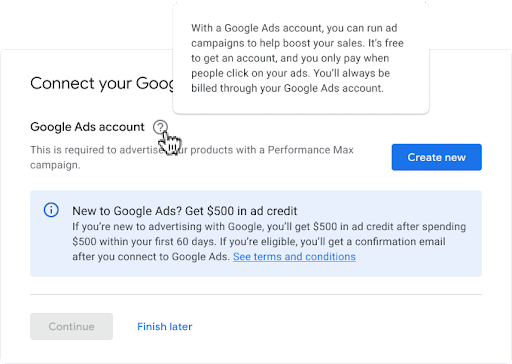
各ユーザーには、Google 広告アカウントに対してさまざまなレベルのアクセス権があります。ユーザーが接続できるのは、編集権限がある Google 広告アカウントのみです。そのため、アクセス権に問題がある場合は、ユーザーに通知してください。以下に、この処理の例を示します。

既存の Google 広告アカウントには複数の問題が関連付けられている可能性があります。Google 広告アカウントが強制停止されている場合は、ユーザーが選択可能なリストに含めないでください。既存の Google 広告アカウントでは、2 段階認証プロセスが必要、お支払い情報を更新する必要がある、コンバージョン トラッキングがすでに設定されていれば、次の問題が表示されるはずです。以下は、Google 広告アカウントを選択した後に表示される(該当する場合)すべてのメッセージの概要です。 詳しくは、4.5 エラー処理をご覧ください。
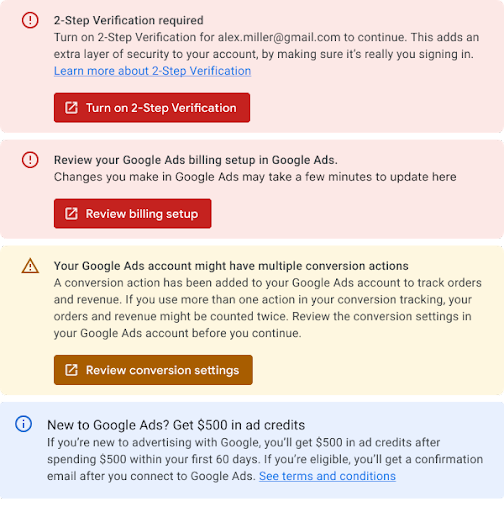
技術ガイダンス
販売者の Google 広告広告主アカウントを販売者の Merchant Center クライアント アカウントにリンクするには、Merchant Center からリンクをリクエストします。この操作は、Merchant Center で販売者に手動で行うか、Content API for Shopping を使用して自動的に行うよう販売者に依頼できます。留意点:
リンクのリクエストを開始するには、ロールが「管理者」に設定された Merchant Center ユーザーである必要があります。
Google 広告アカウントの管理者権限(Google 広告アカウントと Merchant Center アカウントをリンクするには)が必要です。
Google 広告アカウントを Merchant Center アカウントにリンクする手順は次のとおりです。
Content API を使って、Merchant Center から Google 広告にリンク リクエストを送信します。
Ads API を使って Google 広告でリンクを承認します。
このプロセス中にリンク リクエストのいずれかが失敗した場合に備えて、送信と受信の両方に再試行ロジックを実装することをおすすめします。これは、小売店向け P-MAX キャンペーンを作成するための今後の API 呼び出しで、Merchant Center と Google 広告間のリンクが必要になるためです。リンクが確立されていない場合は、リソースが見つからないというエラーが発生する可能性があります。
